在条码标签打印软件中制作的条码,条码下面数据默认显示的是相同的样式,比如字体,字号,颜色,是否加粗、倾斜等。如果我们想要条码下面数据中某几位数据加粗、加大、倾斜显示,应该怎么做呢?下面我们一起来看看中琅条码标签打印软件中自定义设置条码下面部分数据样式的具体方法。
双击打开中琅条码标签打印软件,点击软件顶部工具栏中的“打开现存标签”按钮,找到电脑上之前制作的GS1-128条码标签文件。
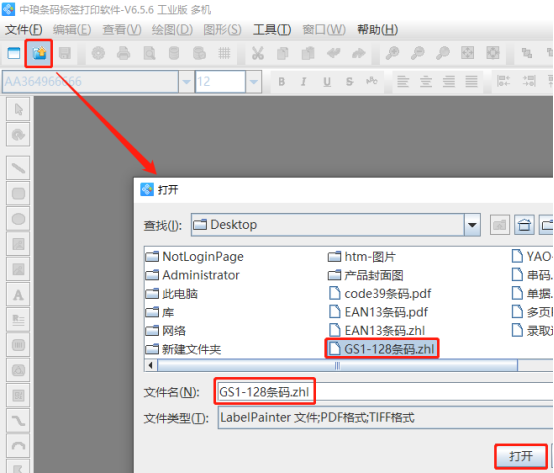
1、隐藏条码下面的数据文本信息。
双击标签上的GS1-128条码,在图形属性-文字选项卡中,设置条码文字位置为“无”,将条码下面显示数据隐藏了。
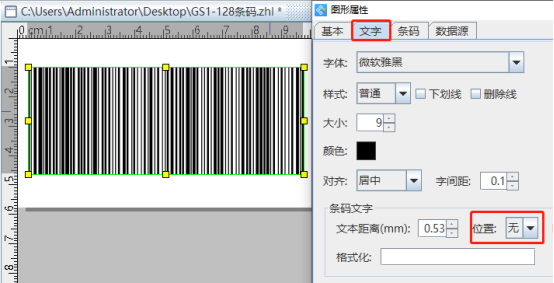
切换到“基本”选项卡,记下条码的图形ID,以便下面的文本引用条码中的数据,这里图形ID为1。
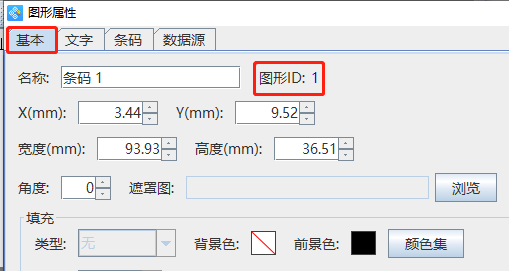
2、添加普通文本,文本内容设置成与条码内容一样(这里采用“数据引用”)
点击软件左侧的“绘制普通文本”按钮,在条码下面绘制一个普通文本,双击绘制的普通文本,在图形属性-数据源中,点击数据对象下面的“编辑”按钮,在打开的窗口中选择“数据引用”数据类型,下面的引用数据对象ID设置为1,这样就将条码中数据引用过来了,并会随着条码数据的改变而改变。
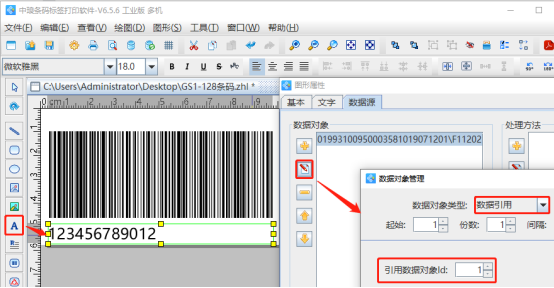
3、处理掉引用的条码数据中的\F字符(GS1 128码中处理应用标识符的转义字符)
点击右侧“处理方法”下面的“添加”按钮,添加一个“替换”数据处理方法,“旧字符串”设置为“\F”,“新字符串”设置为“”(空字符串)。
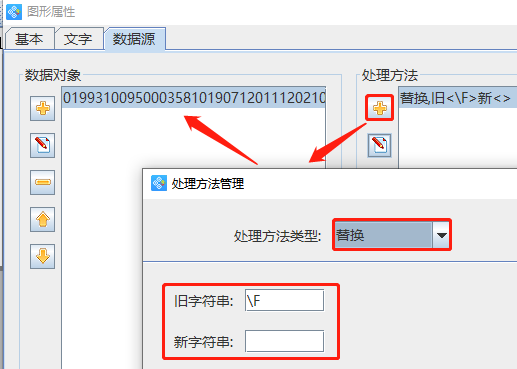
4、自定义设定条码下方文本数据的格式
点击右侧“处理方法”下面的“添加”按钮,添加一个“格式化”数据处理方法,在格式化中输入“(??)??????????????(??)????????(??)??????(??)??????”,其中“?”需要是英文状态下的问号,有多少个数据就输入多少个问号。
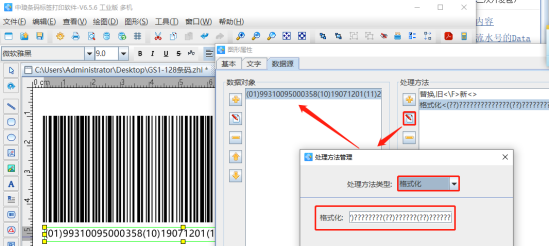
通过添加格式化数据处理方法,我们可以看到左侧数据源中数据在相应位置加上了括号。
切换到“文字”选项卡中,点击下面的“高级”按钮,在打开的窗口中,设置应用范围为“从16到18”,字体选择和条码文字字体一样,样式选择“粗斜体”,大小设置为“10”,点击“添加”按钮。我们可以看到文本中第16到18个字符加粗、加大、倾斜显示了。
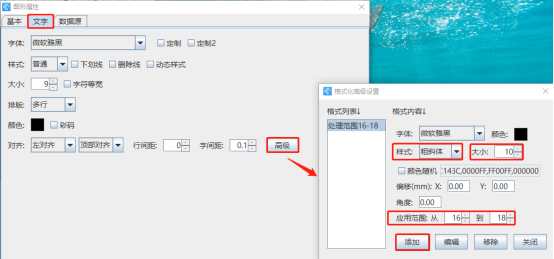
5、预览,查看设置效果
点击软件顶部的“打印预览”按钮,翻页查看批量生成的GS1-128条码,预览无误就可以连接打印机打印或者是输出PDF文档、TIF文档、图片等。
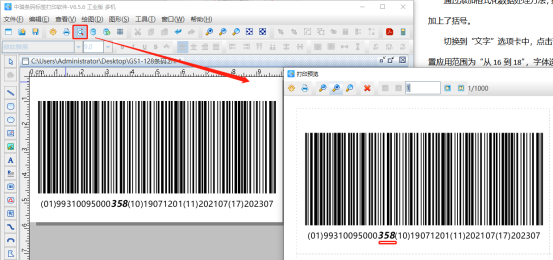
以上就是中琅条码标签打印软件中自定义设置条码下面部分数据样式的方法,小伙伴们在制作的时候可以根据自己的需要进行自定义设置。
以上就是关于条码标签打印软件如何自定义设置条码下面部分数据样式全部的内容,关注我们,带您了解更多相关内容。


